Bulkbewerking
Bewerk meerdere shiften gelijktijdig.
Inhoudsopgave
Inleiding
Bij CrewPlanner is het ons doel om het plannen zo eenvoudig en zo snel mogelijk te laten verlopen voor onze klanten. Daarom heeft u de mogelijkheid om meerdere shiften te selecteren en gelijktijdig aan te passen wanneer u een project aanpast, dus u kunt shiften bewerken in bulk.
Shiften bewerken in bulk
Ga naar de projectpagina via DASHBOARD of AGENDA, en selecteer het potlood icoon om het project te bewerken. Dan krijgt u aan de linkerzijde van elke shift een selectie vak dat u kunt aan- of uitvinken. Indien u alle shiften wil selecteren, gebruikt u het bovenste selectie vak in de grijze balk, naast begin.
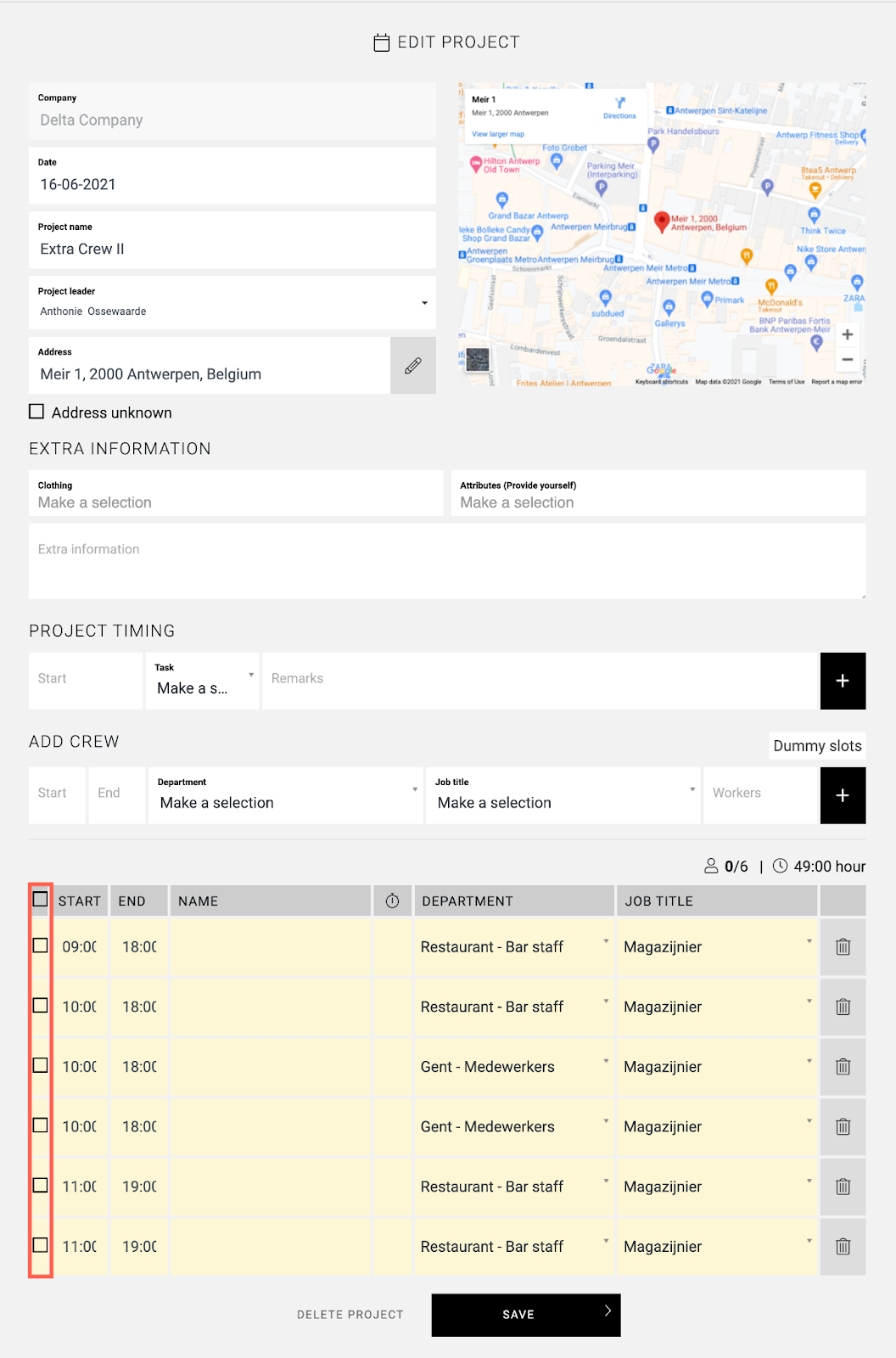
CrewTip! Als u 1 enkele shift heeft geselecteerd en vervolgens de SHIFT-toets op uw keyboard vasthoudt en een andere shift selecteert, wordt de hele reeks tussen deze beide shiften aangevinkt.
Zodra u een selectie heeft gemaakt, verschijnt bovenaan de pagina een pop-up BULKBEWERKING. Hier bepaalt u hoe de geselecteerde shiften moeten worden aangepast.

U kunt één of meerdere velden tegelijkertijd aanpassen, zoals de starttijd, eindtijd, afdeling en Functie; of indien ingesteld, de verzameltijd.
Zo zou u bijvoorbeeld alleen de starttijd kunnen wijzigen voor de drie geselecteerde shiften:

Met het vink icoon voert u de wijzigingen door:
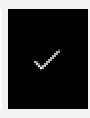
Hierna heeft u de mogelijkheid om het project verder te bewerken.
Let wel, pas nadat u OPSLAAN onderaan de pagina selecteert zullen de aanpassingen worden doorgevoerd.
Hopelijk hebben wij u met dit artikel verder geholpen!
Indien u nog vragen heeft, neem eerst even een kijkje in onze Crew Academy. Hier vindt u misschien het antwoord in één van onze artikelen.